word如何使用替换功能将数字用千位分隔出来?
1、首先打开要编辑的文档。

2、然后快捷键CTRL+H打开查找和替换对话框。

3、将输入法切换为英文,然后在查找内容的地方输入:([0-9])([0-9]{3})([!0-9年])。

4、替换为的地方输入:\1,\2\3。

5、点击左下角的【更多】。
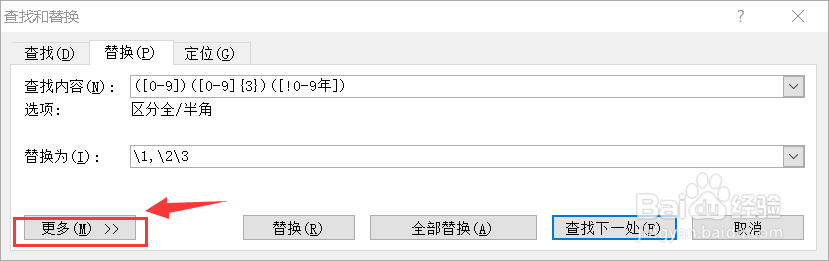
6、勾选【使用通配符】然后点击【全部替换】。

7、如图所示,所有的数字就用千位分隔出来了。

声明:本网站引用、摘录或转载内容仅供网站访问者交流或参考,不代表本站立场,如存在版权或非法内容,请联系站长删除,联系邮箱:site.kefu@qq.com。
阅读量:130
阅读量:63
阅读量:24
阅读量:170
阅读量:38